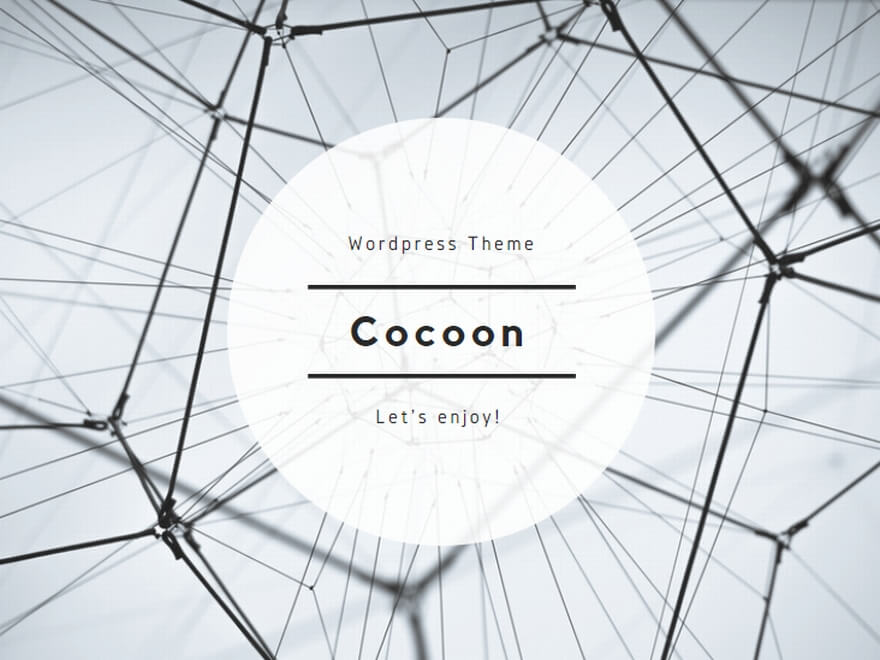携帯電話をかけたとき、「すぐ切れる」「ずっと話し中」――こんな経験はありませんか?もしかすると、相手に着信拒否されているかもしれません。でも、話し中と着信拒否の違いは意外と分かりづらいもの。判断を間違えると、人間関係に気まずさが生じることも。この記事では、そんなモヤモヤを解消すべく、着信拒否と話し中の違いや見分け方を分かりやすく解説します。もう相手の反応に悩まされないために、正しい知識を身につけましょう。
着信拒否と話し中の違いとは?
着信拒否とは何か
着信拒否とは、スマートフォンや携帯電話の機能のひとつで、特定の電話番号からの着信を受け付けないように設定できる機能です。スパム電話や迷惑な営業電話、あるいは個人的な理由で連絡を取りたくない相手をブロックする際に使用されます。相手が電話をかけてきても、受信側では呼び出し音が一切鳴らず、自動的に通話が終了するため、気づかないこともあります。多くの場合、「プープー」という短い音が1回だけ鳴って、すぐに切れてしまうのが特徴です。また、通話履歴にも残らない場合があり、意図的に拒否されていることに気づかれにくい仕組みとなっています。
話し中の状態とは
話し中とは、相手がすでに他の通話を行っている状態で、新たな着信を受け付けられない状況のことです。この場合、発信者側では「プープープー」という連続した話し中の信号音が聞こえ、通話がつながらないことが明確に伝わります。固定電話ではおなじみの音ですが、携帯電話でも同様の信号が鳴ることがあります。なお、端末やキャリアによっては通話中に留守番電話サービスへ転送されたり、ガイダンスメッセージが流れるケースもあります。
着信拒否と話し中の具体的な違い
両者の最大の違いは、通話が切れるタイミングと音の種類です。着信拒否は相手がかけた瞬間に自動で切断され、「ツーツー」という短い音だけが鳴ります。一方、話し中の場合は数秒間呼び出し音が鳴った後に「プープープー」といった話し中の信号が続きます。また、着信拒否では通話履歴に残らないことが多いのに対し、話し中は履歴が残るケースもあるため、相手側が状況を把握しやすいという違いもあります。
相手の状態を確認する方法
iPhoneでの確認方法
iPhoneでは、相手に電話をかけたときの応答パターンから、着信拒否や話し中の状態をある程度見分けることが可能です。例えば、すぐに通話が切れてしまう場合は着信拒否の可能性があります。逆に数回コール音が鳴った後で切れる場合は、相手が出られなかった、または通話中である可能性が高いです。また、相手にメッセージを送っても「配信済み」や「開封済み」が表示されない場合、iMessageの設定やブロックの可能性も考えられます。さらに、通話履歴に「発信済み」の表示があっても、着信拒否の場合は実際には相手に届いていないケースもあるため、iPhoneの細かな挙動に注目することが大切です。
Androidでの確認方法
Android端末では、発信時に「ただいま通話中です」「発信できません」などのガイダンスが表示されたり、通話が自動的に終了したりすることで相手の状態を把握できます。また、Google製の電話アプリを使用している場合、スパム判定や着信ブロックの有無もある程度視認可能です。加えて、サードパーティ製アプリ(例:Truecaller、Whoscall)を利用することで、相手の着信ブロック状況や通話履歴の分析が行えることもあります。さらに、Androidは機種ごとに設定画面やアプリの仕様が異なるため、メーカーのサポートページや取扱説明書も参考にするとよいでしょう。
電話機での確認方法
固定電話では、発信時に「プープープー」という連続音が聞こえる場合、相手が通話中であることを示しています。一方で、着信拒否に対応した一部の電話機では、「おつなぎできません」「この番号への接続は制限されています」などの音声ガイダンスが流れる場合があります。また、相手がナンバーディスプレイサービスを利用していて、番号非通知での着信を拒否している場合は、「この電話はお受けできません」などと案内されることもあります。さらに、高性能な家庭用電話機の中には、着信拒否された回数や履歴を記録・表示できるものもあり、状況をより詳しく把握できます。
着信拒否の設定方法
iPhoneでの着信拒否設定
iPhoneで特定の番号をブロックするには、「設定」アプリを開き、「電話」→「着信拒否設定」へ進みます。ここで、過去の着信履歴や連絡先から特定の番号を選び、ブロックの対象とすることができます。さらに、「メッセージ」や「FaceTime」アプリでも同様の操作でブロック可能です。ブロックされた相手からの着信やメッセージはすべて通知されず、ユーザー側には一切情報が届かなくなります。また、設定画面の「ブロックされた連絡先」一覧から、過去にブロックした番号の確認・解除も可能です。
Androidでの着信ブロック方法
Androidでは端末の種類やOSのバージョンによって操作手順が若干異なりますが、一般的には「電話」アプリを開き、通話履歴から対象の番号を選んで長押しし、「ブロック」または「スパムとして報告」をタップすることで設定できます。一部の機種では、設定アプリ内に「通話設定」や「迷惑電話対策」メニューがあり、そこからブロックリストの一括管理も可能です。Google Pixelなどの端末では、Googleの迷惑電話対策機能があらかじめ組み込まれており、着信時に警告が表示されることもあります。
キャリア別の設定方法 (au, ドコモ, ソフトバンク)
各キャリアには独自の迷惑電話対策サービスが用意されており、スマートフォンの機能と組み合わせて使用することで、より強力な着信拒否が可能になります。
- au:「迷惑電話撃退サービス」では、あらかじめ設定した番号や、非通知・公衆電話などを自動でブロックすることができます。My auアプリやWebサイトから設定・管理が可能です。
- ドコモ:「迷惑電話ストップサービス」では、番号ごとの個別設定に加えて、事前に登録した番号を対象に自動ブロックが可能です。dメニューまたはMy docomoから設定します。
- ソフトバンク:「ナンバーブロック」は、スマホの電話アプリに追加して使う形で動作し、特定番号のブロックだけでなく、着信拒否履歴の確認や音声ガイダンスのカスタマイズも可能です。 これらのサービスは一部無料ですが、月額料金が発生するオプションもあるため、契約プランやオプション内容を確認してから導入することをおすすめします。
通話中に発生するケース
通話中の音声通知
一部スマートフォンでは、通話中に新たな着信があった際に「通話中です」や「割り込み通話」などの通知音が鳴る仕様となっています。この機能は特に「キャッチホン(割り込み通話サービス)」を利用している場合に有効で、通話中でも第二の着信が検知されると通知音や画面上のポップアップで知らせてくれます。これにより、通話を一時保留して新しい着信に対応することも可能になります。ただし、通知音の有無や挙動は端末や設定によって異なり、通知が無効化されている場合は気づかないこともあります。ユーザーはキャリアのサービス設定やスマートフォンの通話オプションで、この機能のオン・オフを確認する必要があります。
発信者に表示されるメッセージ
相手が通話中で応答できない場合、発信者側には「ただいま電話に出ることができません」や「お話し中です」といった自動音声ガイダンスが流れるケースがあります。特に、キャリアが提供する留守番電話サービスを契約している場合、話し中で応答できない際には自動的にボイスメッセージへの録音案内に切り替わることもあります。端末や回線状況により、ガイダンスの内容やタイミングにはばらつきがあり、機械的な音声ではなく個別に録音した応答メッセージが再生されることもあります。
固定電話と携帯電話の違い
固定電話では、一般的に同時通話ができない構造になっており、話し中の場合は「プープープー」という話し中の信号音が返ってくるのが通常です。一方、携帯電話は通信環境やキャリアサービス、端末の性能に応じて柔軟な通話制御が可能であり、話し中でも別の通話を受けたり、留守番電話や転送設定に切り替わることがあります。特にスマートフォンでは、着信中にメッセージ応答を送信したり、自動的に通話転送する機能が利用できるため、固定電話とは異なる対応が行われます。また、VoLTEやWi-Fi通話などの新しい通話方式を利用している場合、通話中の挙動にも違いが出るため、状況に応じて適切な設定を行うことが求められます。
迷惑電話を撃退する方法
迷惑電話の定義
迷惑電話とは、受信者にとって不要または不快な内容を含む電話全般を指し、営業目的の勧誘電話や、個人情報を狙った詐欺電話、さらには執拗な嫌がらせやいたずら電話も含まれます。これらは仕事中や深夜などの時間帯にかかってくることも多く、精神的なストレスや日常生活への支障をきたすケースも少なくありません。また、近年ではAIを活用した自動発信システムによる迷惑電話も増加しており、手口が巧妙化しています。そのため、個人が意識して対策を講じることが非常に重要です。
ブロック機能の活用法
多くのスマートフォンには、特定の番号をブロックする機能が標準搭載されており、簡単な操作で着信拒否リストへの追加が可能です。また、非通知番号や海外発信など、怪しい着信を一括で拒否する設定も存在します。iPhoneやAndroid端末では、それぞれの設定画面から対象の番号を直接登録できるだけでなく、通話履歴や連絡先からも即座にブロック操作が行えます。この機能を活用することで、不要な電話に対応する時間やストレスを大幅に減らすことができます。
アプリを使った対策
「Whoscall」「電話帳ナビ」などの迷惑電話対策アプリは、電話番号データベースと連携しており、知らない番号でも着信前に相手の情報を画面上に表示してくれます。これにより、出るべき電話かどうかを判断する手がかりとなり、不安なく対応できます。さらに、これらのアプリは迷惑電話の自動識別・ブロックや、過去の着信履歴の分類、ユーザー同士の報告情報の共有など、高度なセキュリティ機能を備えているため、安心して日常の電話利用が可能になります。特に高齢者や情報機器に不慣れな方にとって、アプリによる補助は大きな助けとなるでしょう。
通話履歴の確認と対処法
不在着信との見分け方
不在着信は、発信者が電話をかけてきた際に相手が応答せず、呼び出し音が一定時間鳴った後に通話が終了した場合に記録されます。不在着信として履歴に残ることで、あとから誰がいつ電話してきたかが把握できます。一方で、着信拒否されている場合は、呼び出し音がほとんど鳴らずにすぐに切断されるため、スマホの通話履歴にその着信が残らないことが多いです。この違いにより、履歴の有無から相手が拒否設定をしているか、単に出られなかっただけかを見分ける手がかりとなります。また、一部のスマートフォンでは、通話の種類(不在着信、応答済み、拒否済み)を色分けやアイコンで表示してくれる機能もあり、より明確に状態を把握できます。
通話履歴の取り扱い
通話履歴はスマートフォンの「電話」アプリ内に一覧で表示され、発信・着信・不在着信などが分類されています。通話履歴から、誤ってブロックしてしまった番号を特定することも可能で、特に連絡先に登録されていない番号でも、履歴に表示されていれば対応できます。さらに、一部の端末では履歴をクラウドに同期している場合もあり、削除してしまっても復元できるケースもあります。通話履歴はコミュニケーションの証跡としても活用できるため、定期的に内容を確認し、必要に応じて整理・バックアップしておくと安心です。
必要に応じた解除方法
通話ブロックを解除したい場合は、スマートフォンの設定画面を開き、「電話」→「ブロックされた番号」や「通話設定」などのメニューからブロックリストを確認します。リスト内にある該当の電話番号を選択し、「ブロック解除」または「削除」ボタンをタップすることで、再びその番号からの着信が受け取れるようになります。iPhoneでは「設定」→「電話」→「着信拒否設定」から、Androidでは「設定」→「通話」または「プライバシー」内の項目から操作が可能です。また、解除した後は通話履歴の表示や通知も通常通り復活するため、誤ってブロックしてしまった相手とのコミュニケーションが再開できます。
相手にかかる影響とは
相手が着信拒否された場合
相手が着信拒否設定をしていた場合、発信者側は通話をかけた瞬間にすぐ切れてしまい、「発信できません」「おつなぎできませんでした」といったエラーメッセージや、呼び出し音が1回程度しか鳴らずに終わる現象を体験することが多いです。これは相手の端末が意図的に受信を拒否しているためであり、通話が成立する余地がないことを示しています。また、多くのスマートフォンではこのような通話は履歴に残らず、ブロックされた側からは原因が特定しづらいという特徴があります。そのため、知らずに何度もかけ直したり、無視されたと感じてトラブルにつながることもあります。
話し中の場合の影響
相手がすでに別の通話をしていて話し中の場合、発信者側には「プープープー」という連続した話し中の信号音が流れるか、「ただいま通話中です」というガイダンスが再生されます。この場合、発信者は相手が電話に出られない状態であることを認識しやすいため、着信拒否とは異なり、意図的に無視されたとは感じにくい傾向があります。しかし、連絡を急ぐ場合には何度もリダイヤルを試みることになり、結果的に誤解や焦りを生む原因にもなりかねません。特に、通話終了後すぐに折り返しがないと、「わざと無視されたのでは」といった感情的な誤解が生じることもあります。
通話のトラブルシューティング
通話ができない理由は、着信拒否や話し中以外にもさまざまな原因が考えられます。たとえば、スマートフォンの「おやすみモード」や「機内モード」がオンになっていると、着信そのものがブロックされてしまう場合があります。また、通信回線や電波状況が不安定な場所では、発信はできても相手に正しく届かないこともあります。さらに、OSや通話アプリの不具合、キャリアによる一時的な障害も原因となり得ます。対策としては、まず端末の設定を確認し、通話履歴や通知設定を見直すこと、SIMカードの再装着や端末の再起動を試すことが基本です。必要に応じてキャリアのサポートに問い合わせることも検討しましょう。
着信ができない原因
回線や電波の問題
地下鉄やビルの中、高層階、山間部など、電波の届きにくい場所では、着信そのものが届かない、または途切れやすいといった問題が起きることがあります。また、通信キャリアによってカバーしている電波の周波数帯が異なるため、同じ場所でも電波の強度に差が出ることがあります。アンテナマークの表示が少ない、または「圏外」となっている場合は、場所を移動する、Wi-Fi通話を有効にする、または一度機内モードをオン・オフして電波を再取得するといった対応が効果的です。通話中に突然切れてしまう場合も、回線の不安定さが原因となることがあります。
端末の故障チェック
スマートフォン本体のハードウェア不具合が原因で、着信できないケースもあります。例えば、スピーカーが故障していて呼び出し音が鳴らない、マイクや受話部に問題があって音声が通らない、SIMカードの接触不良や読み込みエラーによって通信自体が行えないといった症状です。こうした場合は、まず端末の再起動を試し、それでも改善されない場合は、SIMカードを挿し直したり、別の端末で試すことで原因の切り分けが可能です。それでも解決しない場合は、キャリアショップやメーカーのサポート窓口での点検・修理を検討しましょう。
設定ミスの確認
意外と見落としがちなのが、スマートフォン本体の設定ミスです。「機内モード」がオンになっていると、すべての通信機能が停止するため、着信も受信できません。「おやすみモード」が有効になっている場合は、通知がすべてサイレントになるため、着信音が鳴らず気づかないままになることがあります。また、「通知オフ」設定やアプリ単位での通知無効設定が影響するケースもあるため、電話アプリの通知設定や「集中モード」などの各種モードの状況も確認しておきましょう。状況に応じてこれらの設定を見直すことで、着信の問題が解消する場合があります。
通話設定を見直す
音声通話の設定方法
スマートフォンで快適な音声通話を行うためには、まず「設定」アプリを開き、「モバイル通信」または「ネットワーク設定」へアクセスします。その中にある「通話設定」から、LTE通話やVoLTE(Voice over LTE)の設定が有効になっているかを確認しましょう。VoLTEが有効であれば、通話中でも高速データ通信が可能になり、音声の品質もクリアになります。また、一部の端末では「Wi-Fi通話」機能も搭載されており、電波状況が悪い場所でもWi-Fi経由で安定した通話が可能です。これらの設定はキャリアによって若干異なる場合があるため、自身の契約状況に応じて確認・調整することが大切です。
LINE通話における注意点
LINE通話は便利なコミュニケーション手段ですが、いくつかの注意点があります。まず、ブロック機能により相手に着信できない場合があります。相手がブロックしている場合は通話が発信されず、メッセージも届きません。また、自分のLINEアプリの通知設定が無効になっていると、着信に気づかないこともあります。設定アプリ内の「通知」→「LINE」から通知がオンになっているか確認しましょう。さらに、LINEアプリのバージョンが古いと、通話機能に不具合が出る可能性があるため、定期的に最新バージョンへのアップデートも忘れずに行うようにしましょう。通信環境も重要で、Wi-Fiまたは4G/5G通信が安定しているかどうかも確認ポイントです。
モード設定チェック
スマートフォンには、着信や通知を制限する各種モードが用意されており、それらの設定が原因で着信に気づかないケースがあります。例えば、「サイレントモード」がオンになっていると、バイブレーションや音が鳴らないため、着信に気づきにくくなります。「おやすみモード」や「集中モード」が有効な場合も、一定の条件下で通知や着信が遮断されることがあります。これらのモードは、設定アプリまたはコントロールセンター(クイック設定)から簡単に切り替えることが可能です。特に、特定の時間帯に自動でモードが切り替わるスケジュール設定になっている場合は、その解除を忘れずに行うようにしましょう。
まとめ
着信拒否と話し中は、似ているようで判断方法や対処法に明確な違いがあります。相手の反応が気になるときこそ、正しい知識を持つことが大切です。iPhoneやAndroid、キャリアごとの設定や確認方法を把握しておけば、状況に応じた対応が可能になります。また、迷惑電話対策や通話設定の見直しも、快適な通話環境を保つポイントです。本記事を参考に、自分と相手の状況を正しく理解し、スマートに対処していきましょう。